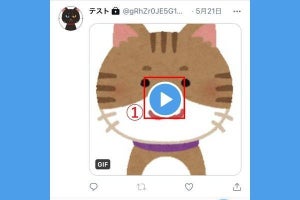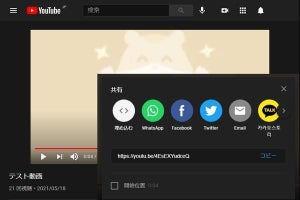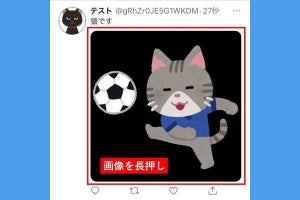この記事では、TwitterにGIFアニメ(GIF動画)を投稿する方法や、自分でGIFアニメを作成する方法を解説します。まずは、静止画よりもインパクトの強い表現ができるGIFアニメそのものを理解するところから始めましょう。
GIFアニメとは?
「GIFアニメ」は、画像ファイル形式「GIF」に含まれる機能のひとつです。複数枚の静止画を組み合わせ、高速に連続再生して動いているように見せることから「GIF動画」とも「動く静止画」とも呼ばれます。ノートの隅に書いた「パラパラ漫画」のデジタル版とイメージするとわかりやすいでしょう。
TwitterにGIFアニメを投稿する方法
TwitterにGIF動画をツイートする代表的な方法として、以下の二種類があります
- TwitterのGIFアニメ検索機能を使ってツイートに添付する
- 既存のGIFアニメをツイートに添付する
以下、iPhoneを使って手順を紹介していきますが、Androidスマホからも同じように投稿できます。PC版(ブラウザ版)で異なる部分は補足して説明します。
GIFアニメ検索機能からツイートする方法
Twitterアプリの新規ツイート作成画面(ブラウザ版ではホーム画面の最上部)には、GIFアニメを検索する機能が用意されています。ユーザーは、カテゴリに分類された多数のGIFアニメから好きなものを選んでツイートに添付できます。
-
【1】新規ツイート作成画面を開き、「GIF」アイコンをタップします。ブラウザ版ではホーム画面の最上部に新規投稿エリアと「GIF」アイコンがあります
-
【2】好みのカテゴリをタップして、使いたいGIFアニメを選びます
TwitterのGIFアニメ検索機能では、著作権の面でアウトかセーフか判断しにくいものもピックアップされます。法的に疑わしいGIFアニメは利用しないのが無難です。
手持ちのGIFアニメを添付してツイートする方法
自分のスマホやPCに保存しているGIFアニメをアップロードすることもできます。手順は通常の画像添付ツイートと同じです。PCではファイルにGIFアニメだとひと目でわかる表示がないので(静止画のGIFと区別できない)、あらかじめファイル名を確認しておくとよいでしょう。
-
【1】新規ツイート作成画面を開き、画像添付アイコンをタップします
-
【2】写真ライブラリに保存されているGIFアニメには「GIF」の表示が付いています。タップしてツイートに添付します。ちなみに静止画のGIFには何も表示が付きません
GIFアニメの作り方
GIFアニメを自分で手軽に作成したければ、ウェブサービスを利用するとよいでしょう。ここでは二つのGIF動画作成サイト、「アニメーションGIFを作ろう!」と「バナー工房」を紹介します。
「アニメーションGIFを作ろう!」でGIFアニメを作る
「アニメーションGIFを作ろう!」は静止画を最大30枚まで組み合わせて、GIFアニメを作れるウェブサービスです。サイトにアクセスしたら、以下の手順で作成を進めましょう。
-
【2】画像の選択が終わったら、1枚ごとに持続時間を指定します。今回は「50」、つまり0.5秒で次の画像に切り替わる設定にしました
-
【3】下にスクロールすると、透過色の指定や、リピート回数、縦横幅の変更なども行えます。設定が完了したら「アニメーションGIF作成」をタップします
「バナー工房」でGIFアニメを作る
「バナー工房」には、画像を最大100枚まで指定できる「GIFアニメ作成」サービスが用意されています。サイトにアクセスしたら、以下の手順で作成を進めましょう。
-
【1】ページを下にスクロールして、①「オプション設定」から「重ね合わせる枚数」「ループの有無」「点滅間隔」を選びます。また、②「画像選択時の切り取り設定」からいずれかの処理方法を選んでください
-
【2】さらに下にスクロールし、「1枚目を選択」をタップして使用する静止画を選びます。2枚目以降も同じ手順で選択します
-
【3】静止画の選択が終わったら下にスクロールし、「GIFアニメを作る」をタップします
-
【4】GIFアニメの完成ページに切り替わります。スマホでは「保存」ボタンではなく、GIFアニメ部分を長押しして、「“写真”に追加」をタップして保存します
Twitter上のGIFアニメを保存(ダウンロード)する方法
Twitterに投稿されたGIFアニメを自分のiPhoneやAndroidスマホ、パソコンに保存(ダウンロード)したい場合は、その機能を持ったアプリやブラウザ拡張機能、Webサービスなどを使う必要があります(Twitter公式アプリ単独では不可)。下記の関連記事にて詳しく説明していますので参照ください。
まとめ
Twitterで投稿できるGIFアニメについて説明してきました。実はウェブサービスを使えば気軽に作成できるGIFアニメ。オリジナルのGIFアニメを投稿すれば、よりTwitterライフを楽しめるかもしれません。最後にこの記事のポイントをまとめます。
- Twitterの新規投稿ボックスにはGIFアニメの検索機能があり、そこからツイートに添付できる
- TwitterのGIFアニメ検索機能は著作権的にセーフとは限らない
- 画像添付と同様の手順で、GIFアニメを添付してツイートできる
- Webツールを利用すれば、意外と簡単にオリジナルのGIFアニメを作成できる